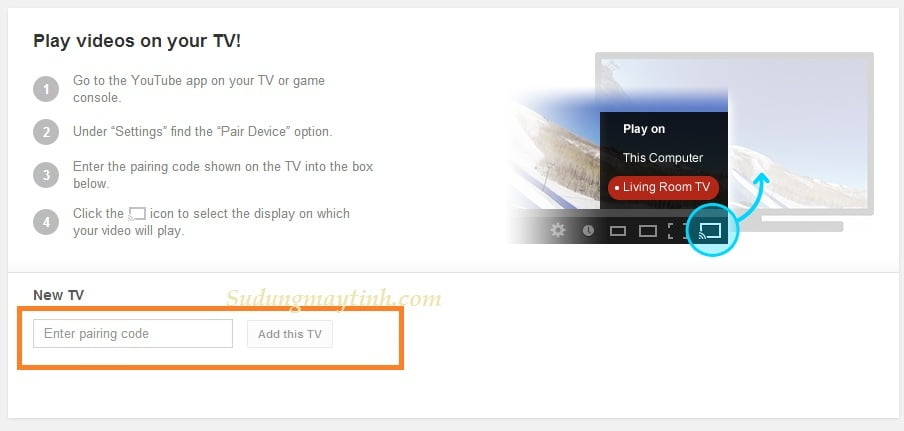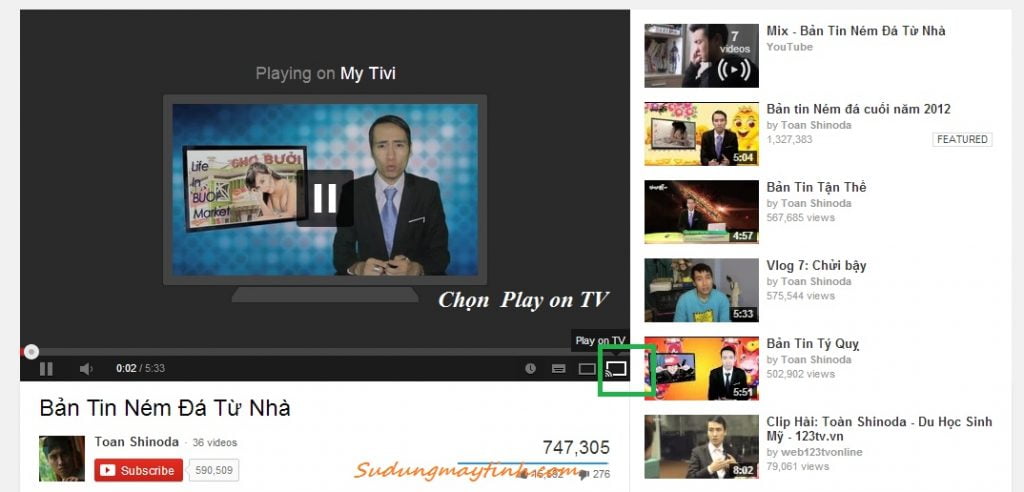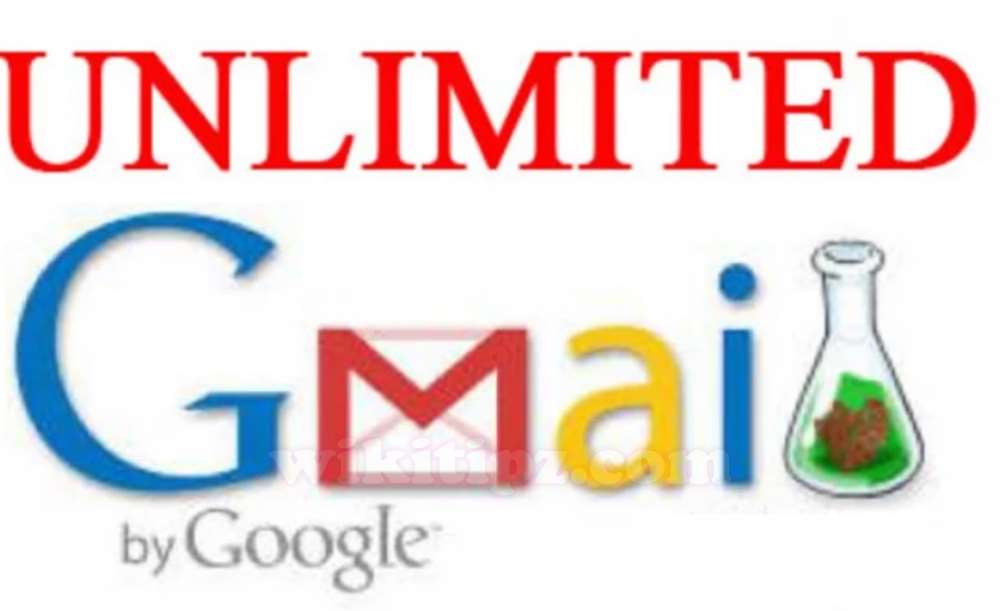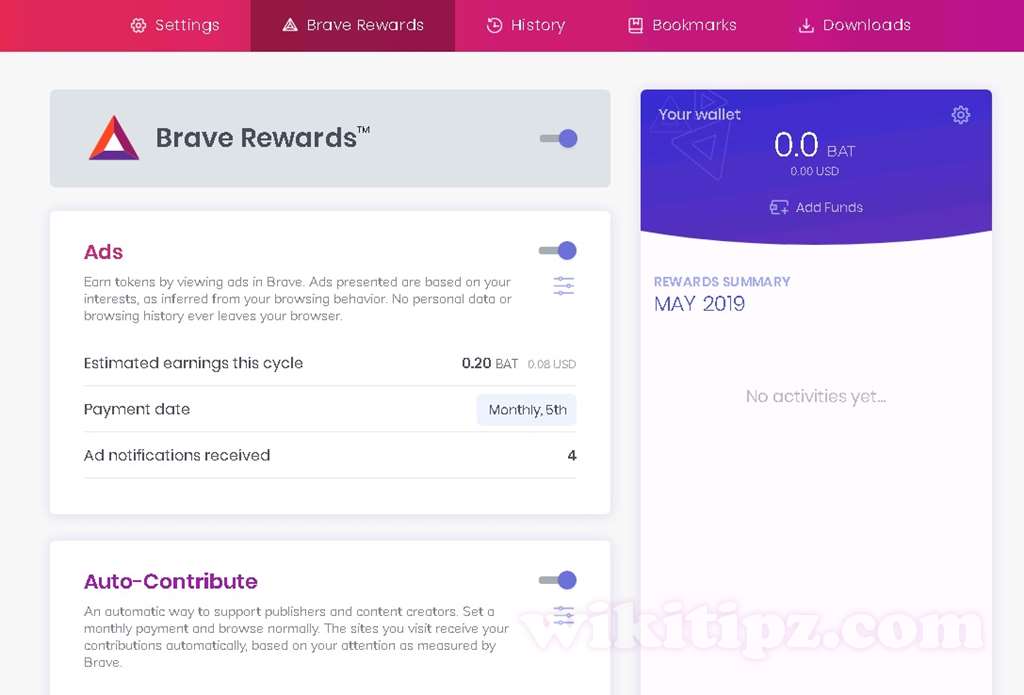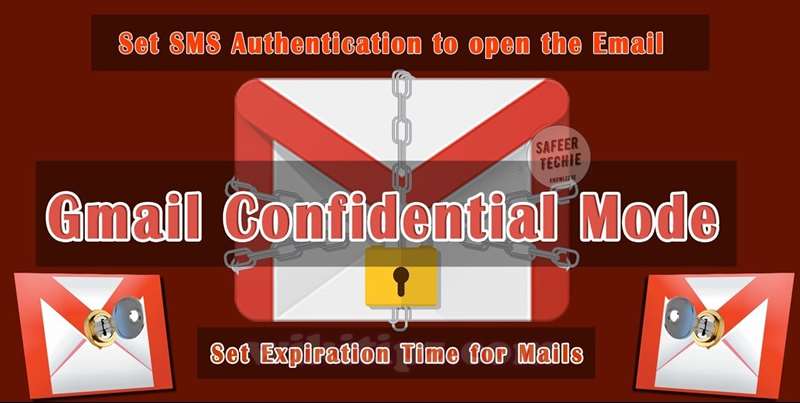Nếu bạn sở hữu một chiếc tivi có thể xem video từ Youtube (internet tivi hoặc TV có kết nối HDMI rồi chia sẻ từ máy tính) thì với hướng dẫn trong bài viết này, bạn có thể điều khiển tivi đó để xem các video mà bạn muốn bằng điện thoại hoặc máy tính khác mọi lúc mọi nơi miễn là có internet.
Mình khá thích thú với tính năng này của Google và hôm nay mình muốn chia sẻ với các bạn.

Điều kiện để có thể điều khiển tivi xem Youtube từ máy tính
– Tivi có thể xem được video trên Youtube (như đã nói ở trên, đó có thể là 1 chiếc internet tivi (hơi đắt) hoặc một chiếc tivi thông thường có cổng kết nối HDMI để bạn có thể phát từ máy tính khác sang)
– Một chiếc máy tính hoặc smartphone khác có kết nối internet để điều khiển tivi kia.
– Một tài khoản Youtube (tài khoản Google)
Hướng dẫn Điều khiển tivi xem Youtube từ máy tính
– Bước 1: Mở tivi có ứng dụng Youtube App lên => Chọn Setting => Pair Device => Ghi Pair Key lại để nhập vào bước 3
– Bước 2: Đăng nhập vào tài khoản Youtube
– Bước 3: Mở đường dẫn sau: https://www.youtube.com/pair và nhập pairkey đã lấy ở bước 1 vào ô New TV rồi click Add
– Bước 4: Tìm và mở các video yêu thích của mình từ máy tính (hoặc smartphone) – lưu ý vẫn phải đăng nhập tài khoản Youtube đã sử dụng ở trên. Trong màn hình mở video trên Youtube của máy tính, chọn Play on TV
Done !!
Tiện ích khi Điều khiển tivi xem Youtube từ máy tính
Bạn có thể dễ dàng tìm, chọn và phát các video từ Youtube lên máy tính nhanh và tiện lợi gấp nhiều lần so với việc bạn phải sử dụng chiếc điều khiển tivi.
Video hướng dẫn Điều khiển tivi xem Youtube từ máy tính
Chúc vui!